ClipX es un administrador de portapapeles de Windows que te permite copiaruna gran cantidad de entradas de texto e imagen en el portapapeles y pegue cualquier entrada o imagen en cualquier ubicación, ahorrando mucho tiempo al copiar y pegar muchos elementos para el trabajo. Puede establecer el número máximo de entradas del portapapeles para recordar, seleccionar elementos para ignorar y configurar teclas de acceso rápido personalizadas para realizar funciones como Pasta primaria, Pasta secundaria, Historial de búsqueda, Navegar y Búsqueda de Google. Al usar la opción de pegar, se abre un menú que enumera los elementos copiados recientemente que le permite elegir el elemento que desee de la lista con una tecla de acceso rápido.
Cuando instala la aplicación, el panel de configuración se abre con General, Teclas de acceso rápido, Popup y Complementos pestañas en el lado izquierdo. En General pestaña, puede cambiar el número de entradas del portapapeles para recordar, configurar la aplicación para que ignore elementos como entradas de portapapeles de texto, mapa de bits o lista de archivos y opciones de iconos de la bandeja del sistema.

los Teclas de acceso rápido La pestaña le permite configurar teclas de acceso rápido personalizadas para funciones como Pasta primaria, Pasta secundaria, Historial de búsqueda, Navegar y Búsqueda de Google. Puede configurar combinaciones de hasta 3 teclas para realizar las funciones que ofrece el programa.
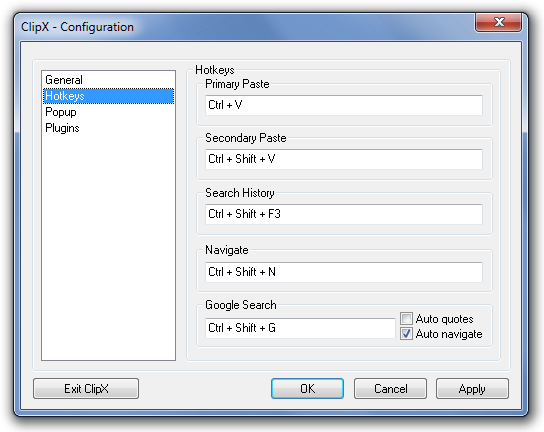
En Surgir pestaña, puede configurar el Gráfica, Predeterminada y Hotkey-configuraciones relacionadas para el Pegar Opción emergente. Le permite cambiar diferentes valores predeterminados de la aplicación, como el ancho del texto, la altura del elemento, el ancho del elemento, el elemento predeterminado y la posición de la ventana emergente para que sea la posición del mouse o la esquina de la pantalla, cuando se presiona la tecla de acceso rápido. Puede configurar el elemento Predeterminado para que sea la Última entrada del portapapeles o la Segunda a la última entrada del portapapeles, según la forma en que le guste trabajar.
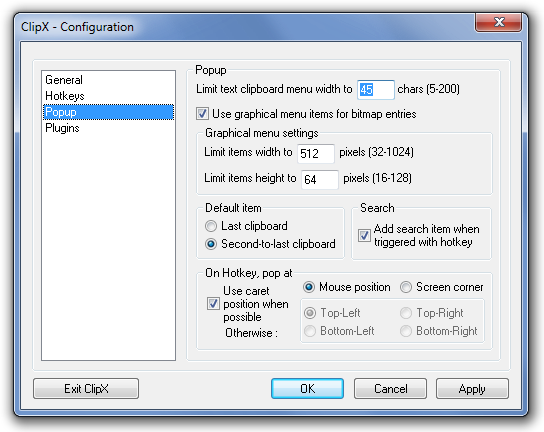
El clipx Configuración Se puede acceder al panel haciendo clic derecho en el icono de la bandeja del sistema. Otras opciones en el menú del botón derecho incluyen Historial del Portapapeles, Buscar, Administrar, Borrar Actual y Habilitar deshabilitar. los Historial del portapapeles el menú tiene Guardar historial, cargar historial, borrar todo el historial y Borrar entradas de mapa de bits sub opciones.
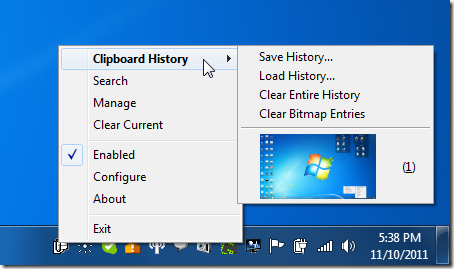
Al presionar la tecla de acceso rápido Pegar, se abre un cuadro de diálogo que enumera el historial reciente del portapapeles. Puede pegar cualquiera de las entradas presionando la tecla de acceso rápido que se encuentra al frente de la entrada del portapapeles.
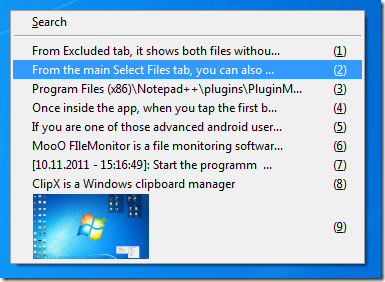
Seleccionar Buscar o Gestionar desde el menú del botón derecho para buscar y administrar las entradas del portapapeles. Le permite agregar y editar entradas guardadas en su lista del portapapeles.
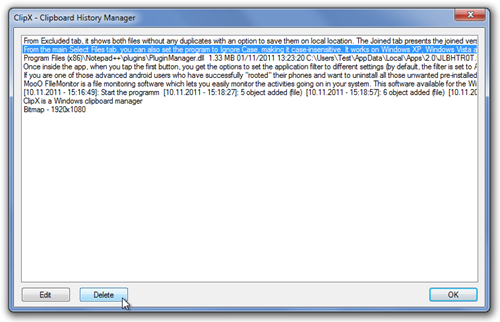
Puede instalar diferentes complementos, como Guardar imagen como, Navegación inteligente, ColorPicker, etc. para ampliar las capacidades de ClipX. Funciona en todas las versiones de Windows de 32 bits y 64 bits.
Descargar ClipX













Comentarios